Microsoft Word es el editor de texto más popular del planeta debido a la enorme cantidad de opciones y funciones que este software ofrece a sus usuarios. Una de las funciones más útiles para aquellos usuarios que trabajen con gran cantidad de documentos es la posibilidad de combinar documentos la cual está disponible a través de la opción Insertar.
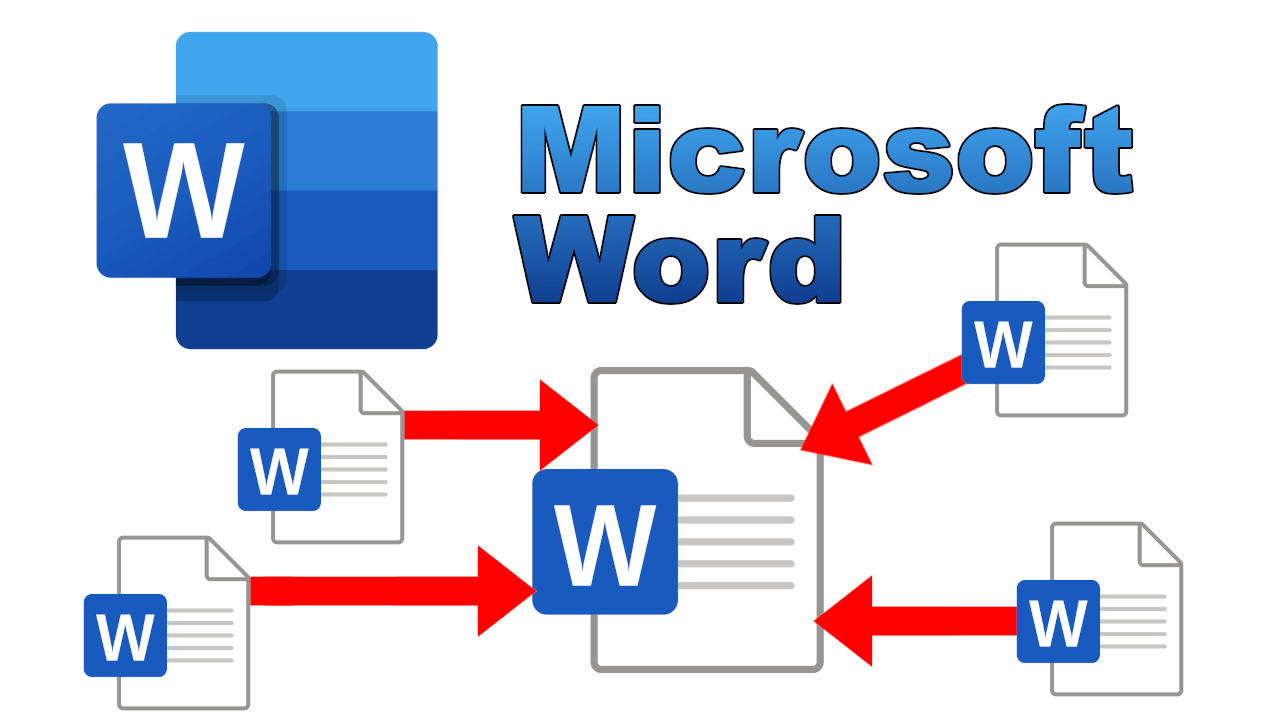
Relacionado: Como proteger contra edición parte del texto de un documento Word.
Por lo general cuando queremos combinar varios documentos en uno solo, se suele hacer de forma manual, es decir que se abren los documentos que queremos combinar y copiamos el texto de dichos documentos a uno de ellos o bien a un documento en blanco. De esta forma obtendremos un documento con todo el contenido de todos los archivos.
Esto es una forma que se suele utilizar incluso sabiendo que puede provocar el ralentizamiento de la tarea, más aún teniendo en cuenta que Microsoft Word incorpora de forma predeterminada la posibilidad de recopilar el texto de cualquier archivo/documento para mostrarlo en uno solo de forma automática.
Sin duda alguna esta es una función muy adecuada para grupos de trabajo, ya que si cada uno se encarga de escribir partes que a posteriori formarán parte de un mismo texto, con esta opción podrás combinarlas todas ellas de una forma automática y sin tener que ir haciendo uso de los comandos Copiar y Pegar.
A continuación, os mostramos como unir el texto de dos o más documentos/archivos en uno solo de forma automática con Microsoft Word sin tener que abrirlos uno a uno:
Como unir varios archivos Word en uno solo gracias a la opción insertar texto de archivos.
1. Abre un documento en blando en Word o el documento en el que se incluirá el texto de los demás archivos.
2. Una vez dentro de Word, tendremos que situar el cursor en el lugar exacto en el que que quieres el texto de los demás documentos quieres que se coloque.
3. Renglón seguido tendrás que dirigirnos a la pestaña: Insertar.
4. En el carrusel de herramientas tendrás que localizar la sección Texto y dentro de ella hacer clic en la flecha junto a la opción: Objeto.
5. Esto hará que se despliegue un menú en el que tendrás que hacer clic en: Insertar Texto de archivo
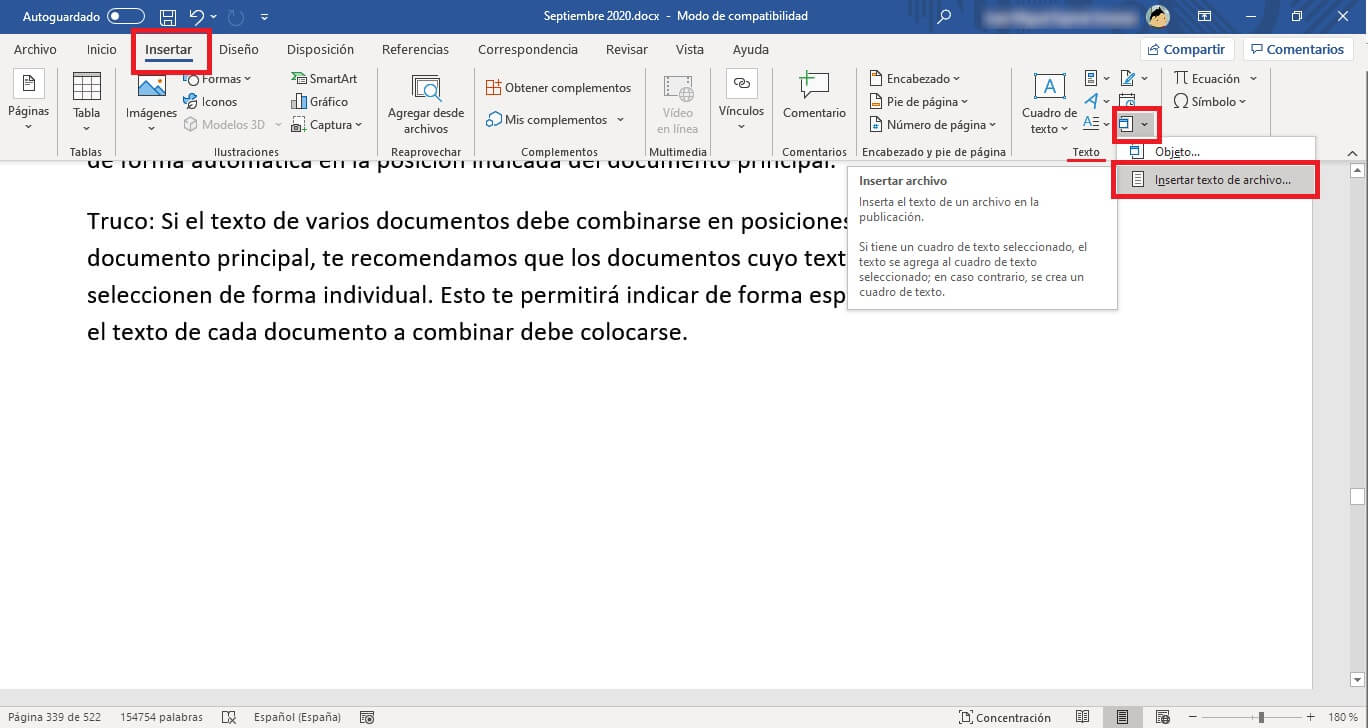
6. Esto hará que se abra una ventana en la que podrás navegar a la localización o localizaciones en las que se encuentran los documentos que deseas combinar.
7. Ahora debes seleccionar el documento o documentos (en el caso de que se encuentren en la misma carpeta) y hacer clic en el botón: Insertar.
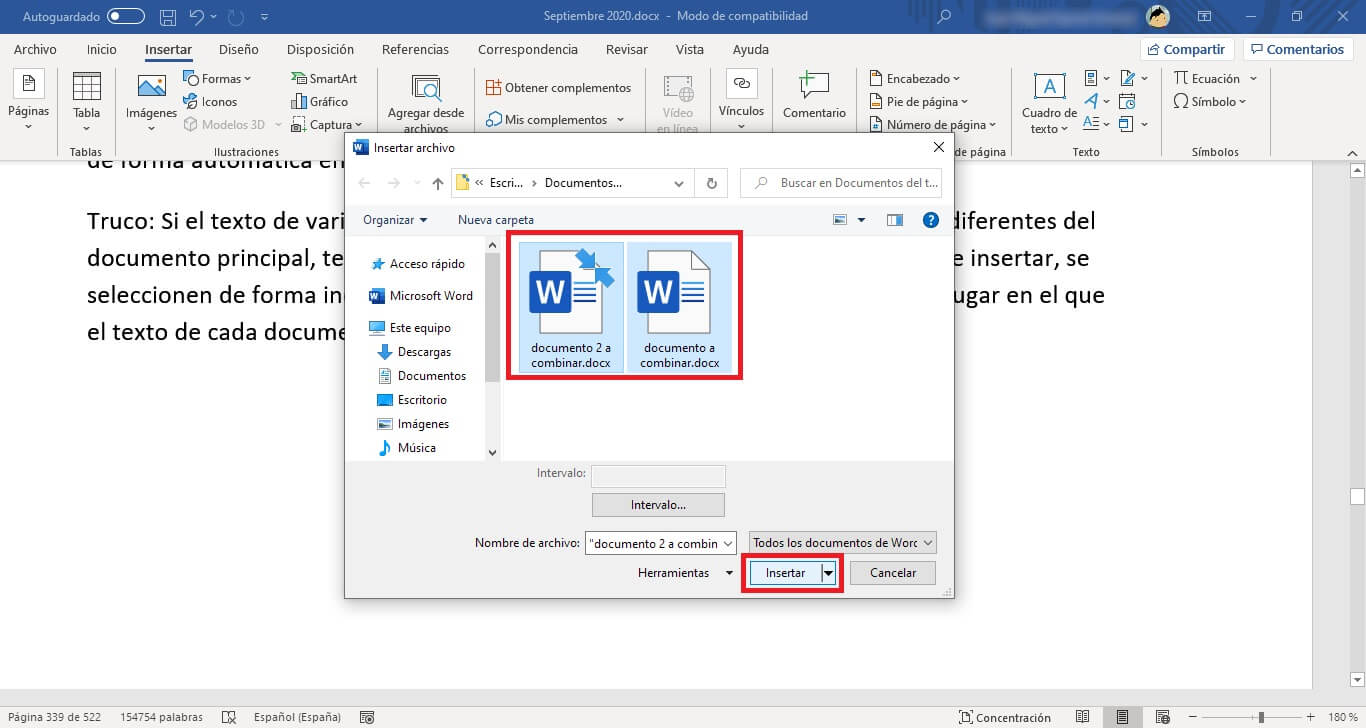
8. Esto hará que de forma automática el texto de uno o varios archivos seleccionados aparezca de forma automática en la posición indicada del documento principal.
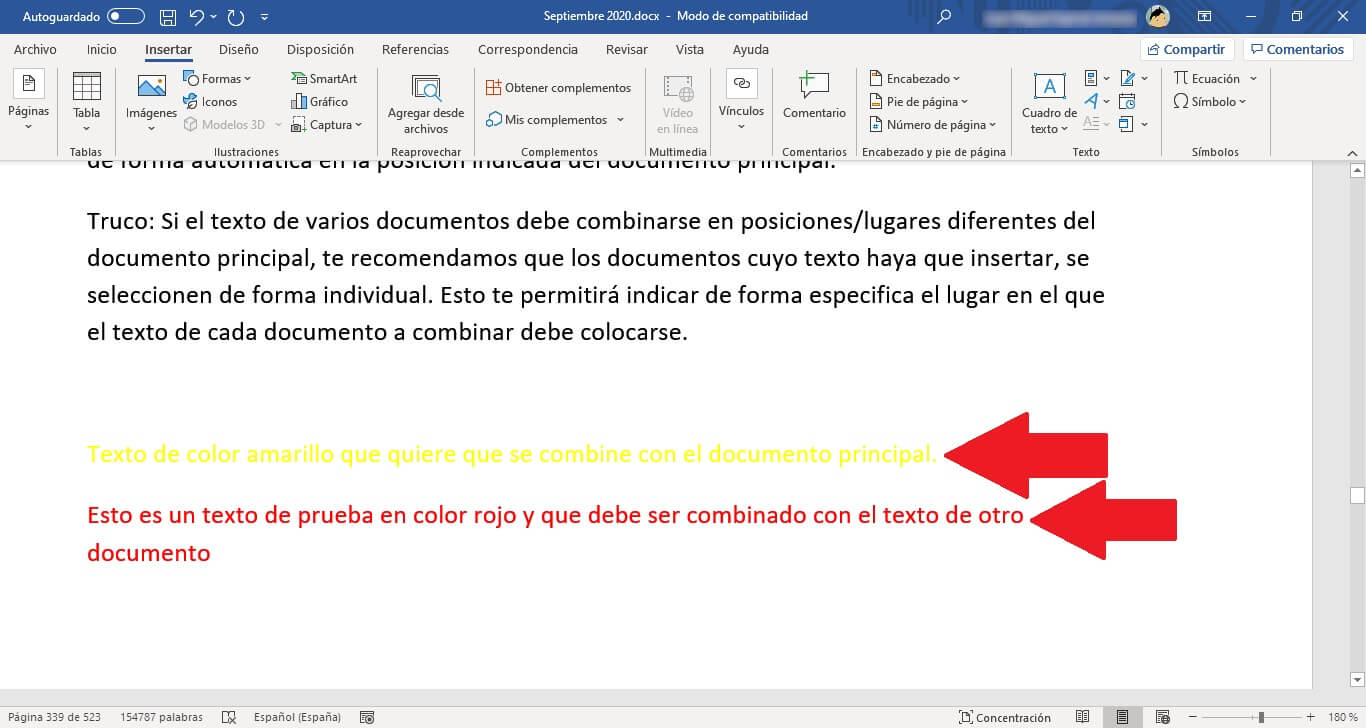
Truco: Si el texto de varios documentos debe combinarse en posiciones/lugares diferentes del documento principal, te recomendamos que los documentos cuyo texto haya que insertar, se seleccionen de forma individual. Esto te permitirá indicar de forma especifica el lugar en el que el texto de cada documento a combinar debe colocarse.
